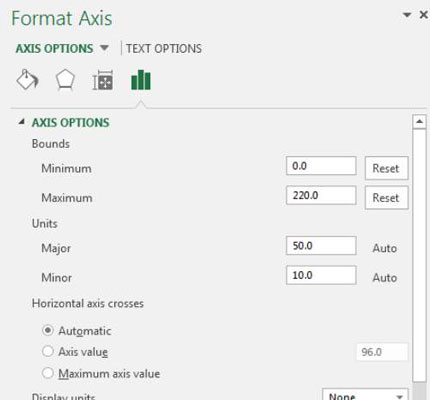Et av de vanligste konseptene som brukes i Excel-dashbord og -rapporter er konseptet trending. Den vertikale aksen på trenddiagrammer bør nesten alltid starte på null. Grunnen til det er nesten alltid fordi du kan ha trenddata som inneholder negative verdier eller brøker. I slike situasjoner er det generelt best å beholde Excels standardskalering.
Men hvis du bare har ikke-negative heltall, sørg for at den vertikale aksen starter på null.
Dette er fordi den vertikale skalaen til et diagram kan ha en betydelig innvirkning på representasjonen av en trend. Sammenlign for eksempel de to diagrammene vist i denne figuren. Begge diagrammene inneholder samme data. Den eneste forskjellen er at i det øverste diagrammet ble det ikke gjort noe for å fikse den vertikale skalaen tildelt av Excel (den starter på 96), men i det nederste diagrammet starter skalaen på null.

Nå tror du kanskje at toppdiagrammet er mer nøyaktig fordi det viser trendens opp- og nedturer. Men ser man nøye på tallene, ser man at enhetene som er representert gikk fra 100 til 107 på 12 måneder. Det er ikke akkurat en vesentlig endring, og det garanterer absolutt ikke et så dramatisk diagram.
I sannhet er trenden relativt flat, men toppdiagrammet får det til å se ut som om trenden er langt opp.
Det nederste diagrammet gjenspeiler mer nøyaktig trendens sanne natur. Du kan oppnå denne effekten ved å låse minimumsverdien på den vertikale aksen til null.
Følg disse enkle trinnene for å justere skalaen til den vertikale aksen:
Høyreklikk på den vertikale aksen og velg Formater akse.
Dialogboksen Format Axis vises, som vist i figuren.
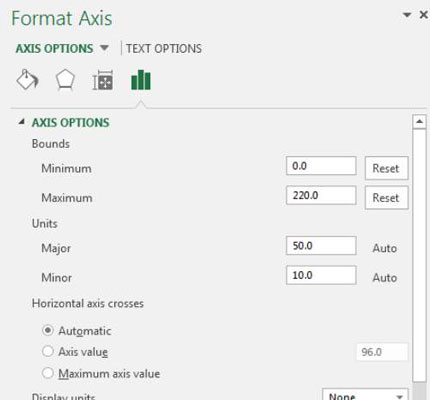
I dialogboksen Formater akse utvider du delen Aksealternativer og setter minimumsverdien til 0.
(Valgfritt) Sett hovedenhetsverdien til det dobbelte av maksimumsverdien i dataene dine.
Ved å angi denne verdien sikrer du at trendlinjen din plasseres i midten av diagrammet.
Klikk Lukk for å bruke endringene.
Mange vil hevde at det nederste diagrammet som vises i figuren skjuler den småskala trenden som kan være viktig. Det vil si at en forskjell på syv enheter kan være svært betydelig i noen virksomheter.
Vel, hvis det er sant, hvorfor bruke et diagram i det hele tatt? Hvis hver enhet har en slik innvirkning på analysen, hvorfor bruke en bred-sveip representasjon som et diagram? En tabell med betinget formatering ville gjøre en bedre jobb med å fremheve småskalaendringer enn noe diagram noensinne kunne.